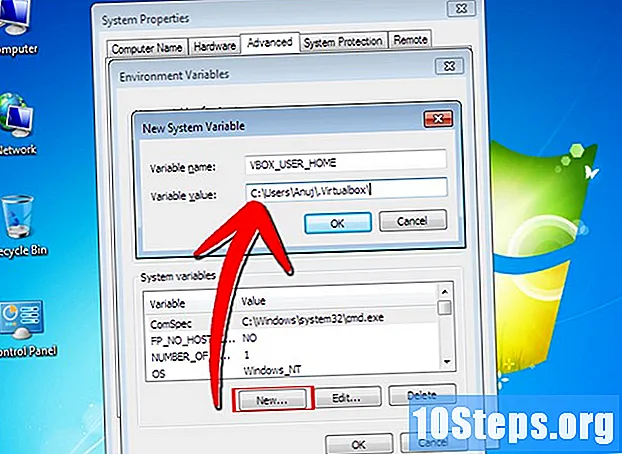Содержание
- этапы
- Метод 1 из 3: Подключите сетевой диск в Windows Vista / 7/8
- Способ 2 Подключите сетевой диск под MacOS
- Метод 3 из 3: Подключите сетевой диск в Windows XP / 2000
Подключение папки к сети создает общее пространство, к которому любой человек в сети может легко получить доступ. Вы можете подключить диск с другого компьютера к вашей сети, чтобы увеличить объем хранилища, к которому у вас есть доступ, или создать пространство для совместной работы для вас и ваших коллег.
этапы
Метод 1 из 3: Подключите сетевой диск в Windows Vista / 7/8
- открытый компьютер для просмотра подключенных дисков. Нажмите на меню началозатем на компьютер, Откроется окно со всеми вашими читателями. Чтобы открыть компьютер в Windows 8 введите компьютер пока вы находитесь на экране запуска и нажмите на компьютер в результатах поиска.
-

Нажмите Подключить сетевой диск. Эта кнопка расположена в правом конце верхней горизонтальной строки меню. При нажатии на эту кнопку откроется окно «Подключить сетевой диск».- В Windows 8, нажмите на вкладку компьютерзатем выберите войти в систему сетевой диск.
-

Выберите письмо для читателя. Это письмо, которое появится в сети, чтобы идентифицировать читателя. Выберите букву в конце алфавита, чтобы избежать конфликта с существующими физическими дисками. -

Выберите папку, к которой вы хотите подключиться. Вы можете либо ввести местоположение в поле, набрав имя_компьютера путь из папки , либо нажать кнопку Просмотр ... и перейдите к папке, которую вы хотите подключить как диск.- Ваша папка должна быть настроена для общего доступа, чтобы подключить ее как сетевой диск. Для этого щелкните правой кнопкой мыши нужную папку и выберите свойства в меню. Нажмите на вкладку обмензатем нажмите Расширенный обмен ... В открывшемся окне выберите Поделиться этой папкой и нажмите хорошо.
- Если вы подключаетесь к общей папке в сети, которой нет на вашем компьютере, вам может потребоваться предоставить учетные данные для входа. Поставьте галочку Войдите, используя другую идентификационную информацию и введите свою регистрационную информацию. Обратитесь к администратору сети, если вы не знаете имя пользователя и пароль.
Способ 2 Подключите сетевой диск под MacOS
-

Откройте искатель. Искатель обычно находится в доке. пресс Command + K открыть окно Подключение к серверу, Введите местоположение общего диска, который вы хотите подключить. Введите местоположение в следующем формате: // имя_компьютера / путь / к / папке. Нажмите на войти в систему.- Папка должна быть общей, чтобы подключить ее как сетевой диск.
- Вам может потребоваться предоставить учетные данные для входа, если папка была защищена.
-

Сконфигурируйте диск для монтирования при перезагрузке. Если оставить все как есть, диск не будет подключен при следующей перезагрузке или повторном подключении к сети. Вам нужно будет добавить его к элементам подключения, чтобы он появился снова. -

Нажмите на меню яблоко. выбрать Системные настройки затем нажмите счета, открытый Варианты входа затем нажмите на кнопку + добавить сетевой диск. Найдите диск и нажмите добавлять.- Существует вероятность того, что ваш игрок не будет отображаться на рабочем столе. Чтобы решить эту проблему, откройте Finder, а затем Настройки поиска прессование команда +, Выберите лонглет общий и установите флажок Подключенные серверы, Читатель должен появиться на вашем рабочем столе.
Метод 3 из 3: Подключите сетевой диск в Windows XP / 2000
-

Открой их Избранное сети. Нажмите на кнопку начало и выберите Избранное сети, Нажмите на Вся сеть в меню Другие места в левой навигационной рамке. Выберите домен или рабочую группу, которая содержит общие файлы компьютера, который вы хотите просмотреть. -

Открой окно Подключите сетевой диск. Щелкните правой кнопкой мыши сетевую папку, к которой вы хотите подключиться, и выберите Подключите сетевой диск в меню. Это откроет диалоговое окно Подключите сетевой диск. -

Выберите письмо для читателя. Выберите письмо из списка читателей и установите флажок Войдите в систему при входе если вы хотите, чтобы диск появлялся каждый раз при перезагрузке или повторном подключении к сети. Нажмите на отделка.- Выберите букву в конце алфавита, чтобы избежать конфликтов с существующими дисками.
- Если вы подключаетесь к защищенной папке, вам может потребоваться пройти аутентификацию для доступа к ней. Для этого нажмите на ссылку Войдите с другим именем пользователя затем введите имя пользователя и пароль. Если вы не знаете информацию о вашем соединении, обратитесь к администратору сети.

- Вы ДОЛЖНЫ войти в систему с правами администратора для подключения к сетевому диску.